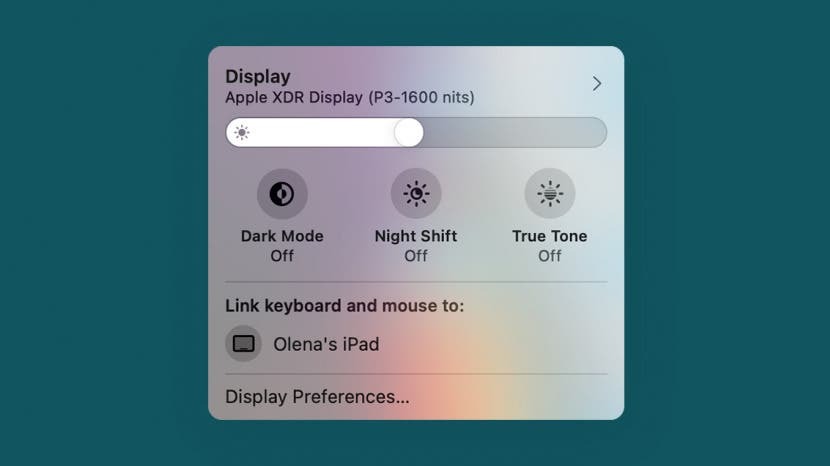
Da quando è stato annunciato nel giugno 2021, gli utenti Mac sono stati entusiasti di farlo prova il controllo universale. Questa funzione, attualmente in versione beta, ti consente di controllare altri dispositivi Mac e iPad da un Mac centrale e di utilizzare tastiera, mouse e tastierino sui dispositivi collegati. Anche se questo può essere utile, è anche possibile digitare accidentalmente sul dispositivo sbagliato o perdere il cursore del Mac su altre schermate. Ti insegnerò come disattivare Universal Control e disconnettere temporaneamente altri dispositivi.
Cosa c'è in questa guida:
- Come disattivare il controllo universale
- Come disconnettere i dispositivi dal controllo universale: metodo 1
- Come disconnettere i dispositivi dal controllo universale: metodo 2
Come disattivare il controllo universale
Se continui a perdere il cursore del Mac spostandolo accidentalmente sullo schermo di un altro dispositivo, potresti voler disattivare il Controllo universale mentre non lo stai utilizzando. Puoi semplicemente disattivare il Bluetooth o il WiFi sul tuo Mac o iPad, ma potrebbe essere necessario utilizzarli per altri motivi. È possibile disconnettersi dal dispositivo, ma potrebbe riconnettersi automaticamente. Per disattivare il controllo universale:
- Fai clic sul tuo Mac Icona della mela.
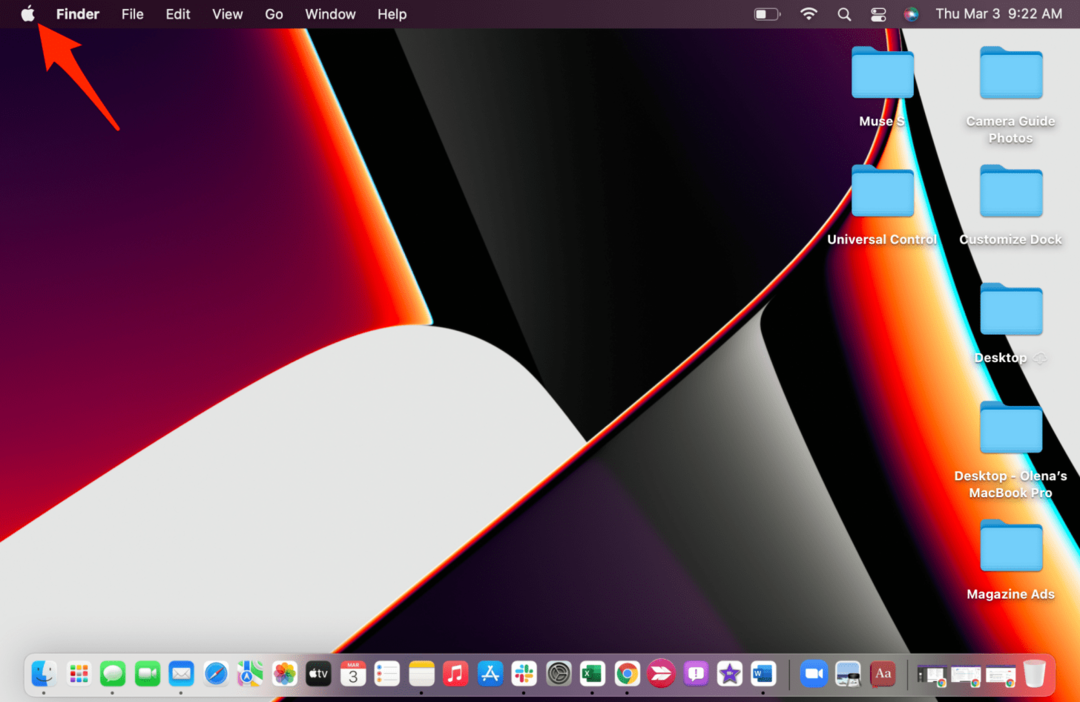
- Selezionare Preferenze di Sistema.
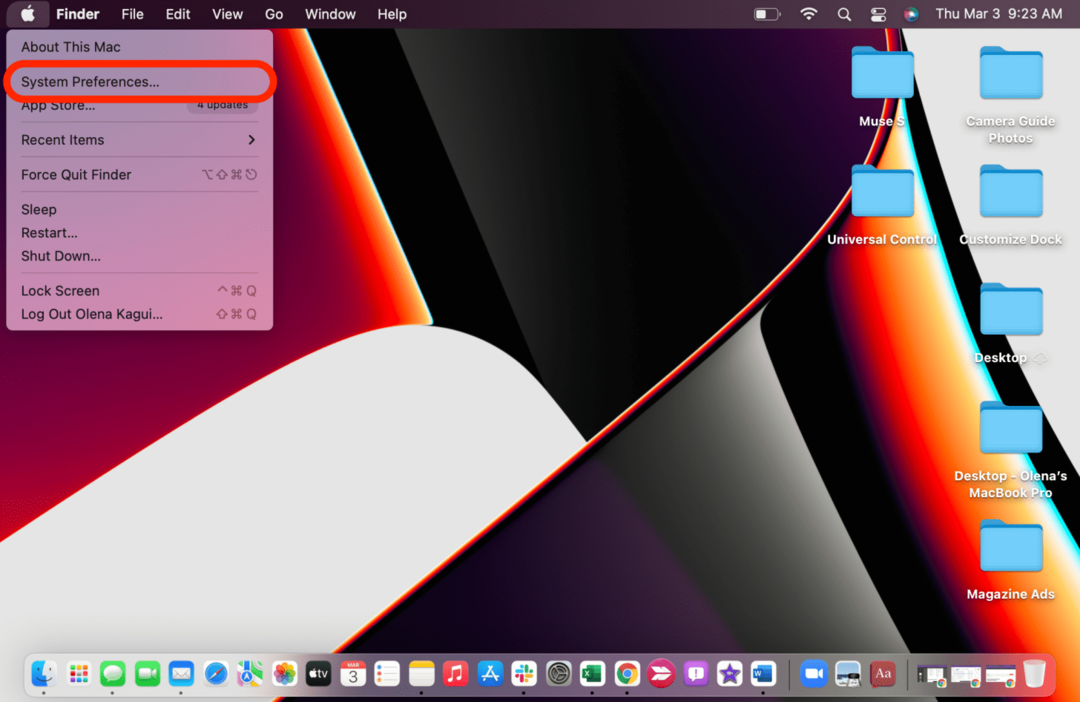
- Clic Visualizza.
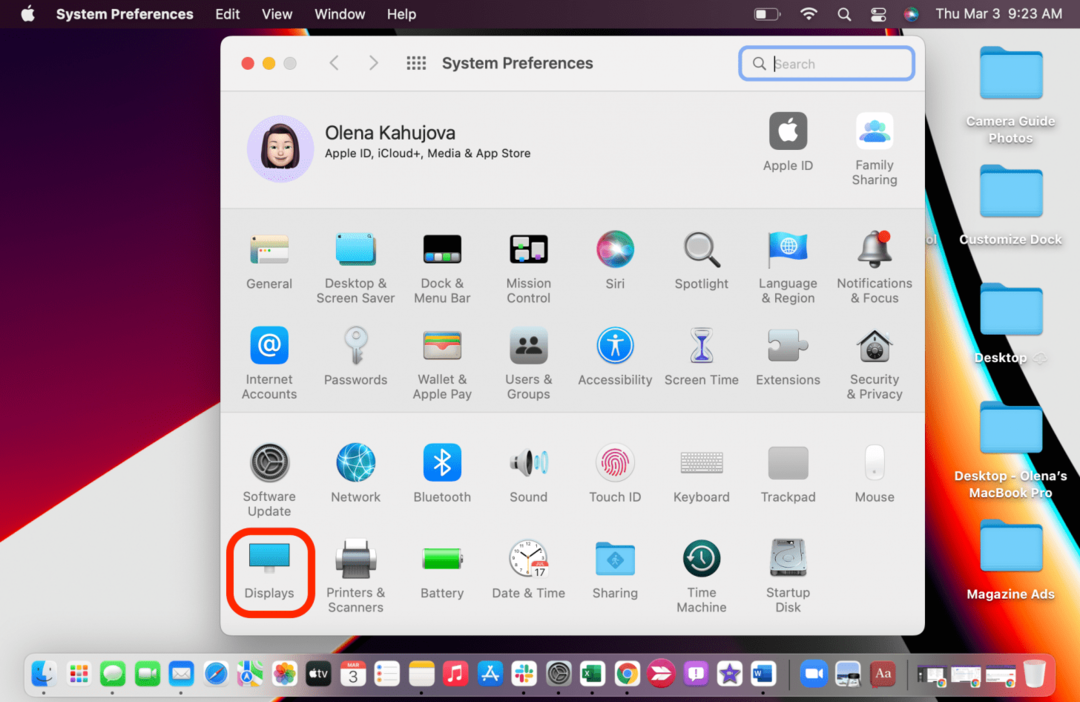
- Clic Controllo universale....
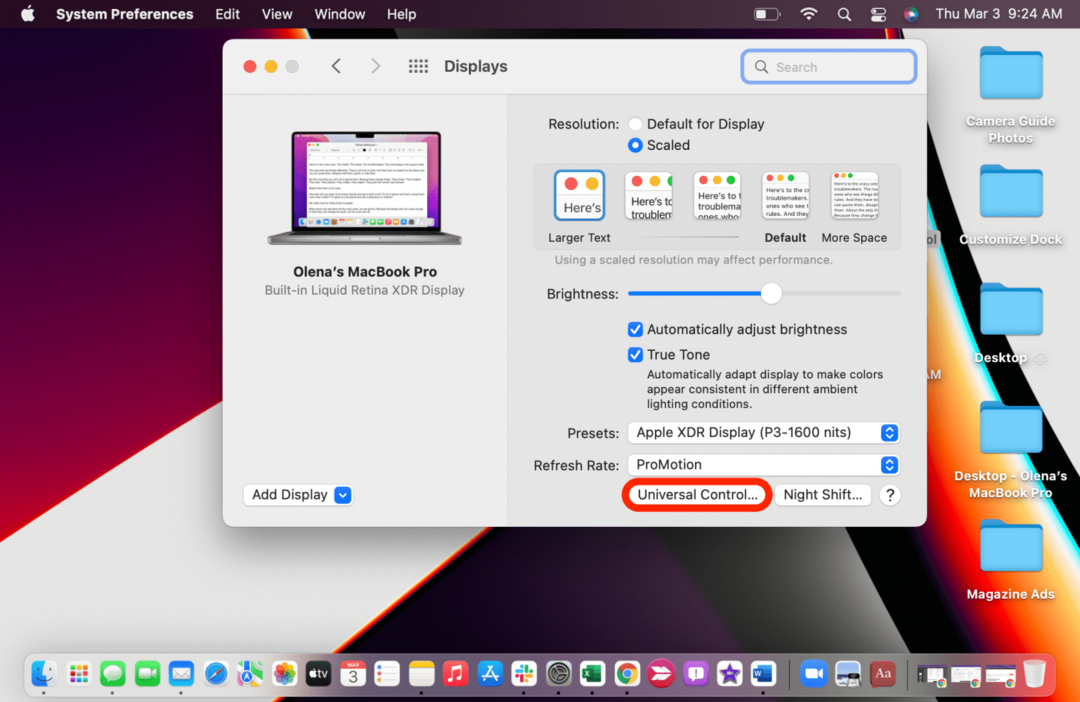
- Deseleziona Consenti al cursore e alla tastiera di spostarsi tra qualsiasi Mac o iPad nelle vicinanze.
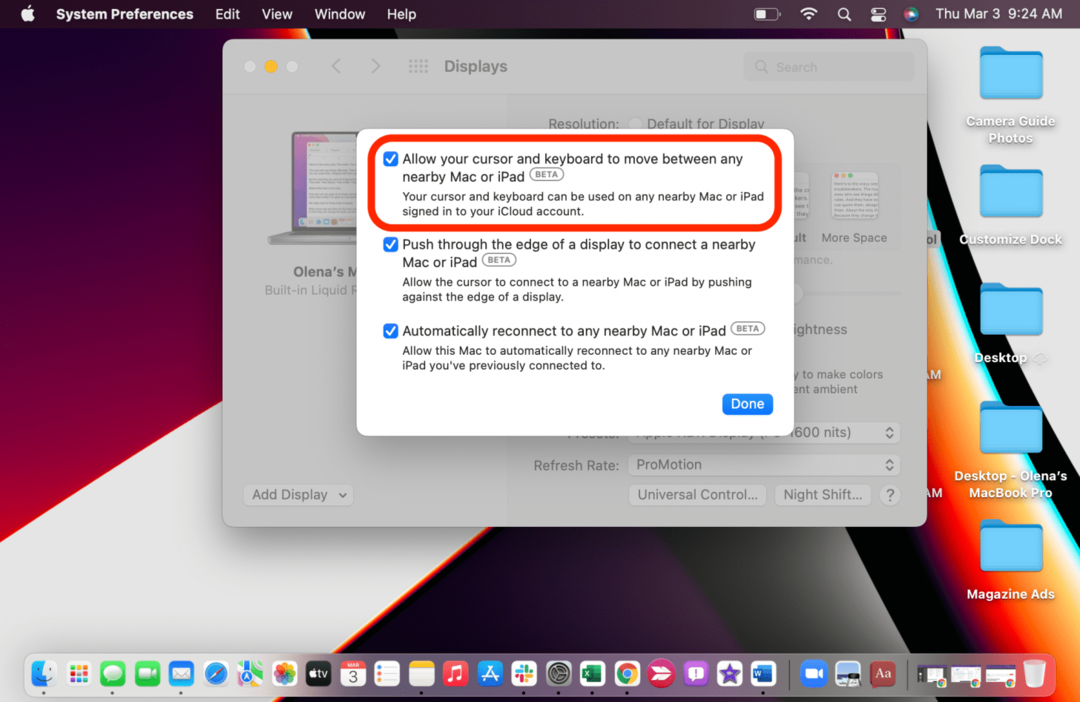
- Clic Fatto.

Tieni presente che dovrai selezionarlo di nuovo prima di utilizzare Universal Control in futuro.
Ritorna su
Come disconnettere i dispositivi dal controllo universale: metodo 1
- Sul tuo Mac, apri il file Centro di controllo.
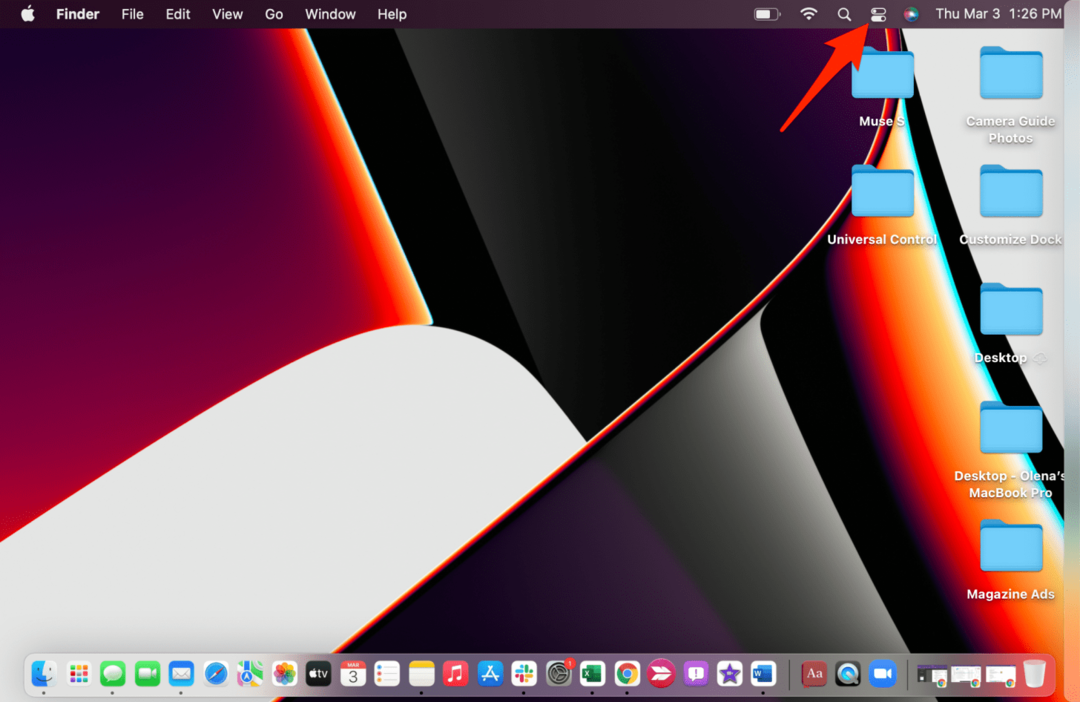
- Fare clic sull'icona del display blu. Una volta che è grigio, sei disconnesso.
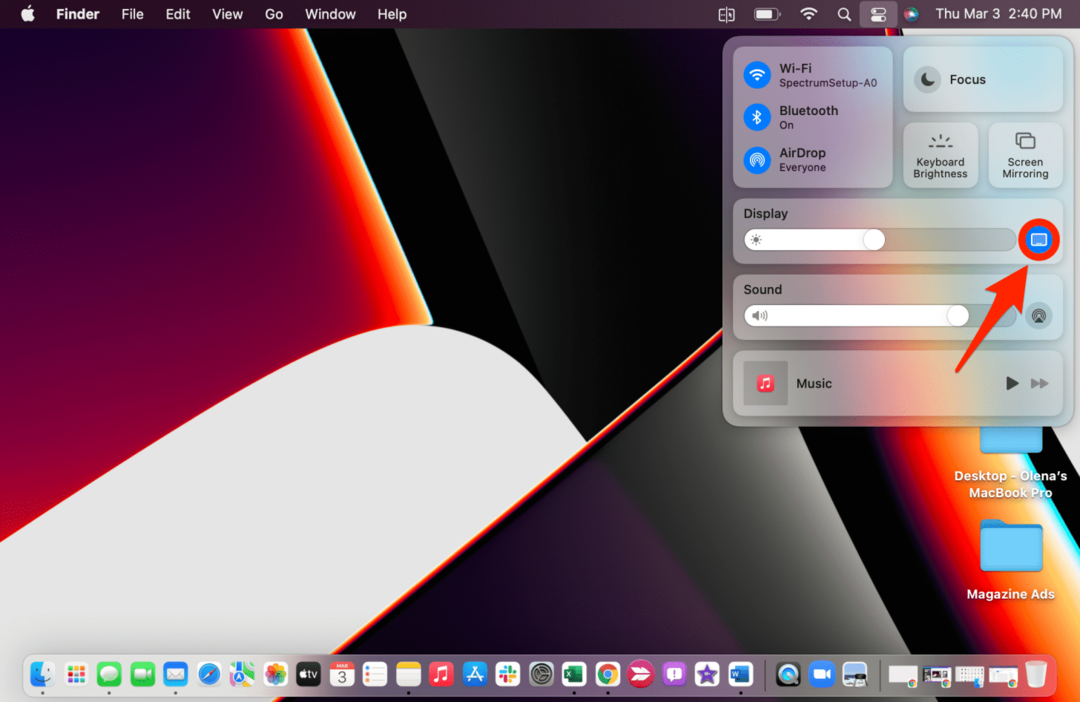
Come disconnettere i dispositivi dal controllo universale: Metodo 2
Affinché ciò sia possibile, assicurati di averlo fatto Impostazioni di controllo universale nella barra dei menu del tuo Mac. Quindi:
- Sul tuo Mac, tocca il icona di visualizzazione nella barra dei menu.
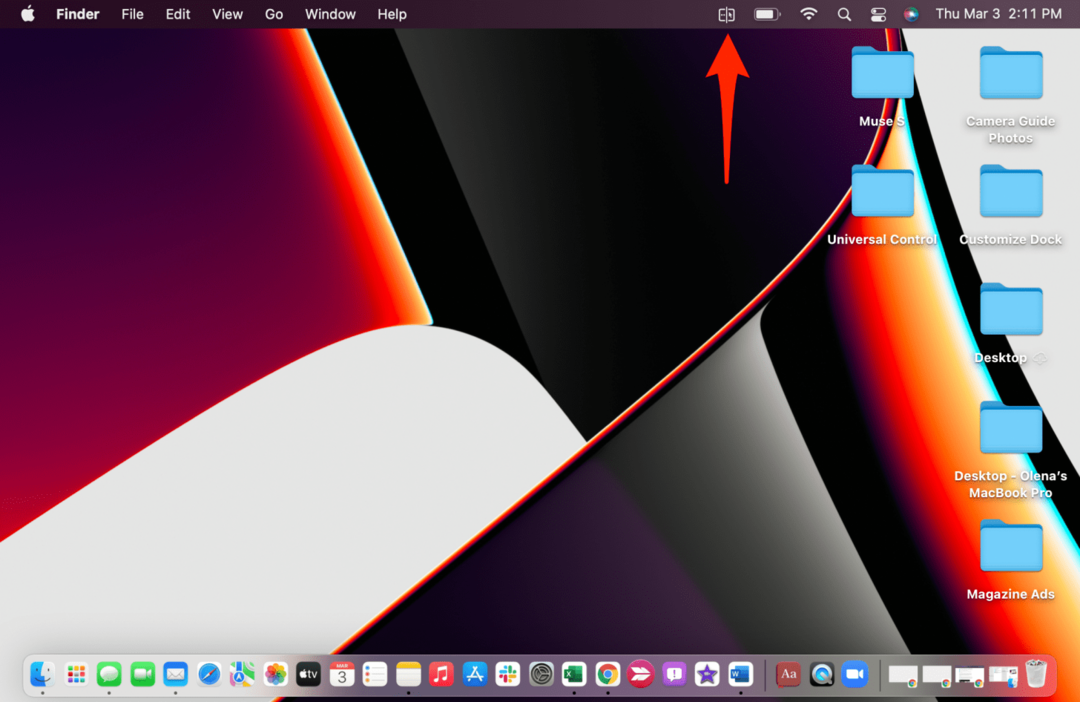
- Sotto Collega tastiera e mouse a, tocca il dispositivo che desideri disconnettere.
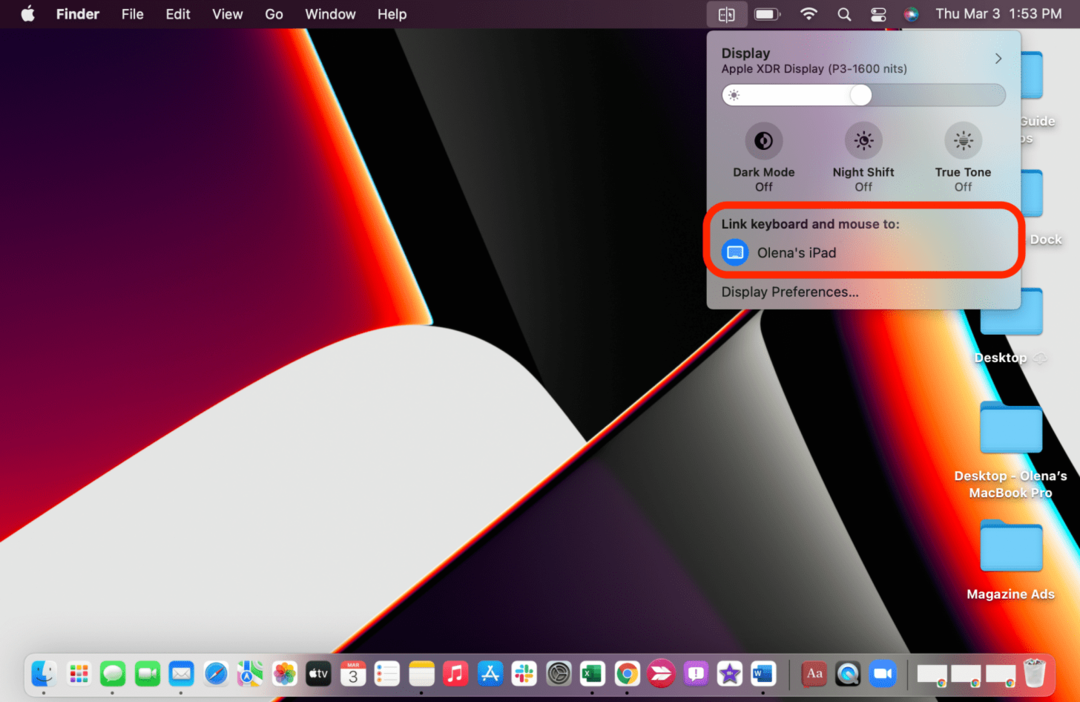
- Se è evidenziato in blu è connesso, se è grigio è disconnesso.
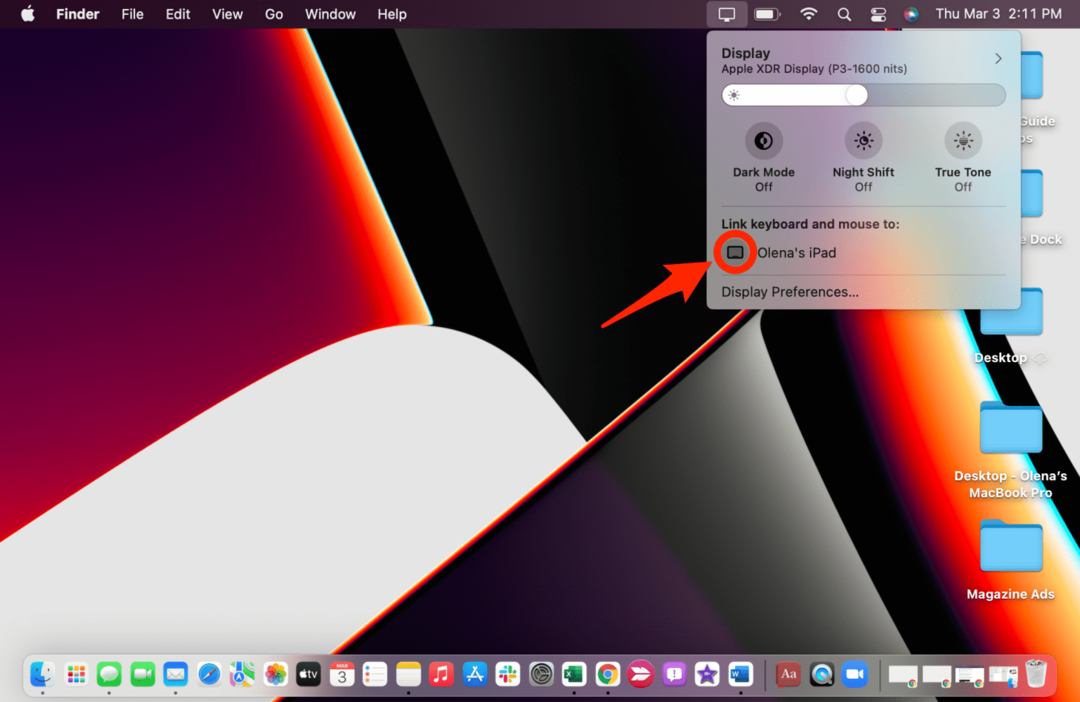
- Se il tuo iPad o Mac è attivo, puoi ricollegarli trascinando il cursore del tuo Mac su entrambi i lati del display, proprio come hai fatto tu durante l'installazione.
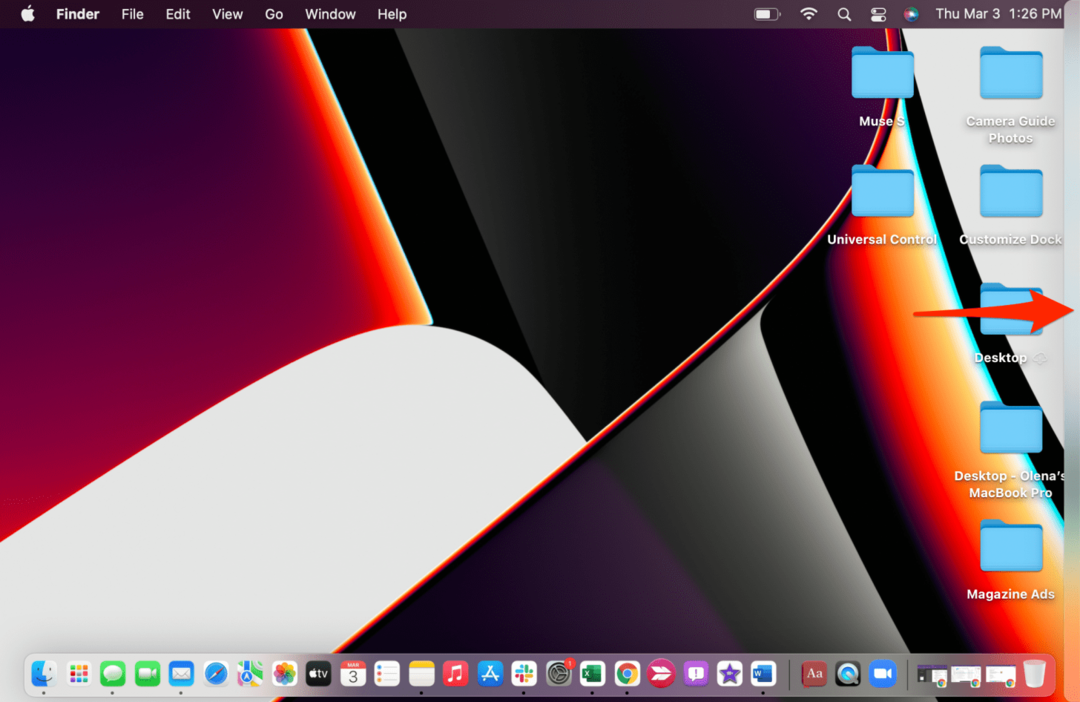
Se hai selezionato la casella per consentire a Universal Control di connettersi automaticamente a Mac e iPad vicini, il dispositivo potrebbe riconnettersi da solo. In questo caso, potresti voler disattivare completamente Universal Control. Consiglio di aggiungere le impostazioni di visualizzazione alla barra dei menu per un accesso più rapido.
Ritorna su
Ora sai come disconnettere i dispositivi dal tuo Mac di controllo e come disattivare completamente Universal Control. Se riscontri problemi, dai un'occhiata a questi trucchi per la risoluzione dei problemi. Per ulteriori suggerimenti come questo, iscriviti gratuitamente al nostro Bollettino del consiglio del giorno. Non dimenticare di ascoltare il nostro Perché siamo selvaggi per l'episodio del podcast di Universal Control!